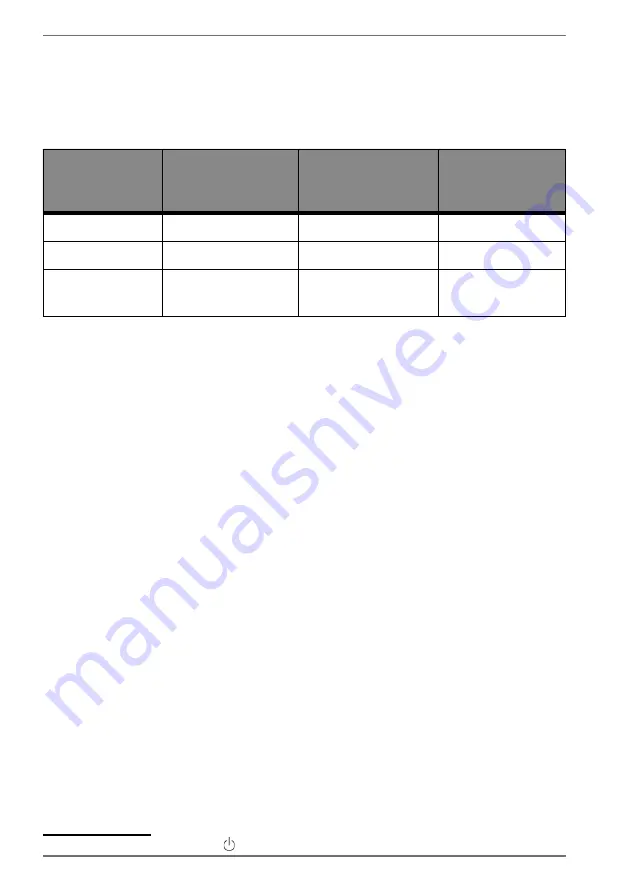
78
9.
Spaarstand
Dit beeldscherm schakelt over op verschillende energiebesparende standen die
door de betreffende computer of het besturingssysteem zijn vastgelegd. Dit komt
overeen met de huidige eisen voor het verlagen van het energieverbruik.
Het beeldscherm ondersteunt de volgende stroombesparingsmodi:
Status
Vermogen
(nominale waar-
de)
Kleur van het
controlelampje
Gereedheid (ca.)
AAN
< 40 watt (max.)
blauw
-
STAND-BY
< 0,5 watt
knippert blauw
2 seconden
UITGEBR.
STAND-BY
1
< 0,5 watt
-
5 seconden
Afhankelijk van het besturingssysteem blijft het beeldscherm in spaarstand totdat u
een toets op het toetsenbord indrukt of de muis beweegt. Het duurt ongeveer 2 se-
conden voordat het beeldscherm van stand-bymodus naar de actieve modus 'Aan'
schakelt.
1
10. Problemen oplossen
Controleer als er problemen zijn met het beeldscherm of het scherm goed is geïn-
stalleerd. Lees dit hoofdstuk voor meer informatie over mogelijke oplossingen als
de problemen niet kunnen worden opgelost.
10.1. Geen beeld / storingen in het beeld
•
Het netsnoer moet stevig in de contactdoos zitten en de netschakelaar (indien
aanwezig) moet ingeschakeld zijn.
•
De computer moet ingeschakeld zijn en de verbindingskabel moet stevig in de
contactdoos zitten.
•
De ingestelde waarden van het besturingssysteem moeten geschikt zijn voor
het beeldscherm. Kies om storingen te voorkomen een resolutie met het for-
maat 16:9.
•
Druk als beeldschermbeveiliging geactiveerd is of als het beeldscherm stand-by
staat, op een willekeurige toets op het toetsenbord of beweeg de muis.
•
Haal storende apparaten (draadloze telefoon, luidsprekerboxen, etc.) uit de
buurt van het beeldscherm.
1
Het apparaat wordt via de toets
in de uitgebreide stand-bymodus gezet.










































